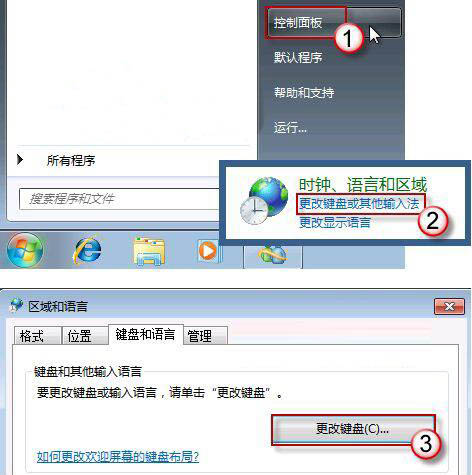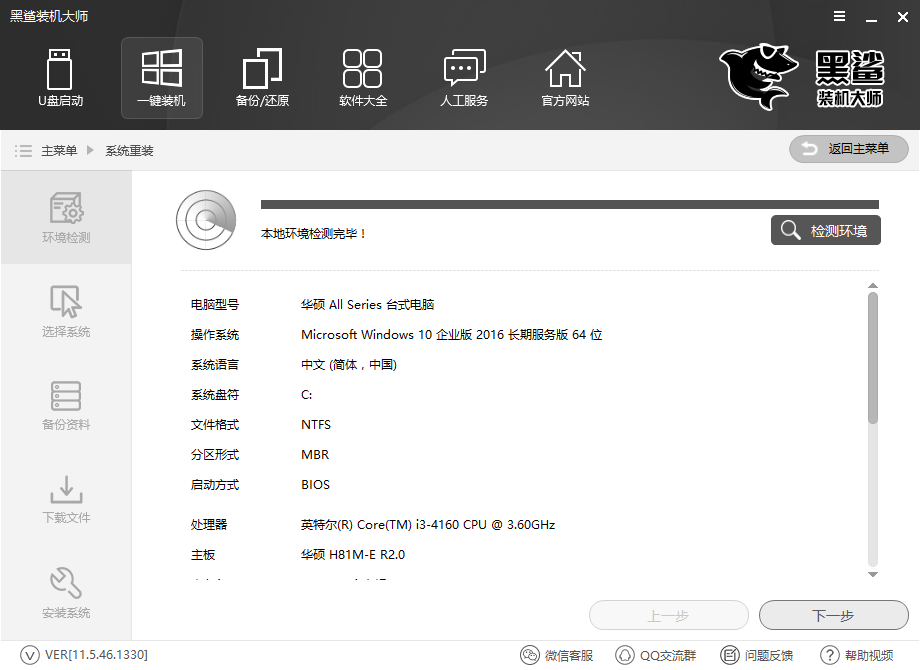- 编辑:飞飞系统
- 时间:2023-11-01
系统重装对于很多用户来说都是很熟悉的。重装系统可以解决大部分电脑问题,防止电脑卡顿、死机。然而,很多用户没有计算机知识,不知道如何为自己的计算机重装系统。那么接下来就给大家介绍一下如何使用U盘一键重装电脑PE系统的教程。
第一步:准备工作
1、准备一个4G以上U盘,下载安装大师
2、使用安装大师制作成USB启动盘
第二步:重装系统
1、将准备好的“U盘启动盘”连接到电脑的USB接口上。等待重新启动计算机时出现启动画面时,按启动快捷键“F12”进入启动项选择窗口,按回车键执行。
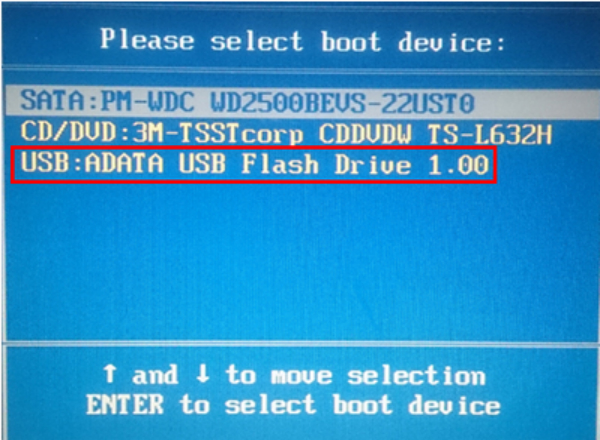
2、进入PE选择页面,首先使用键盘上下键选择【02】WindowsPE/RamOS(新型号),按回车进入PE系统。
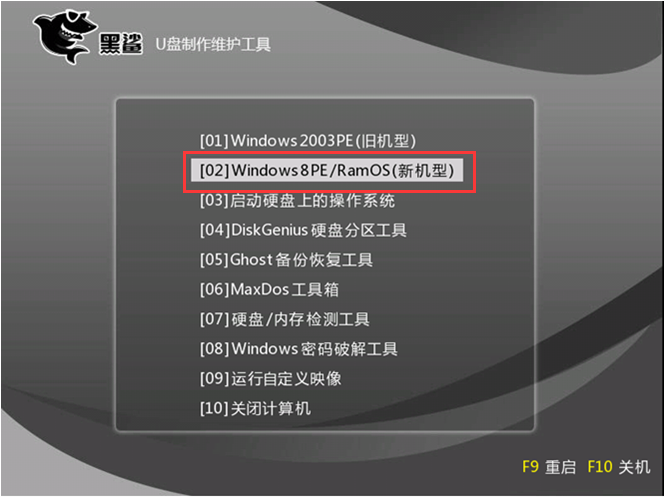
3、在pe系统页面,会自动弹出安装工具。打开后会自动找到U盘系统中先前存在的系统镜像文件。我们只需设置默认设置,点击安装系统即可。
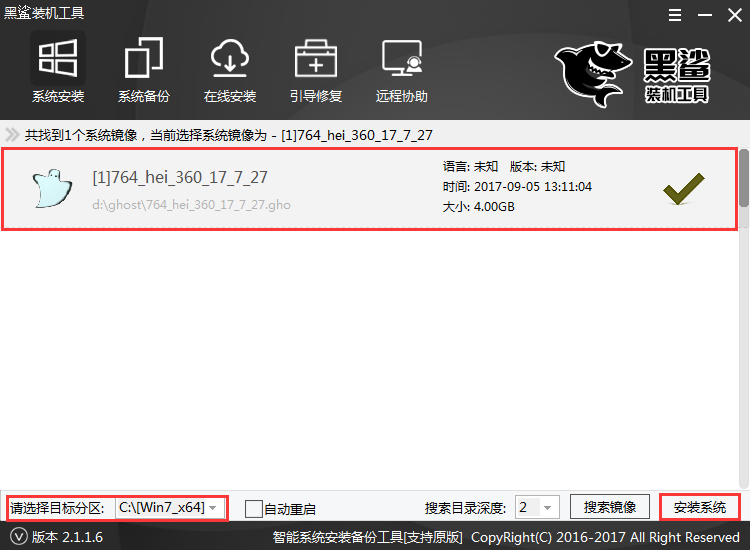
4 系统盘会自动运行,只需等待镜像文件安装程序发布即可。
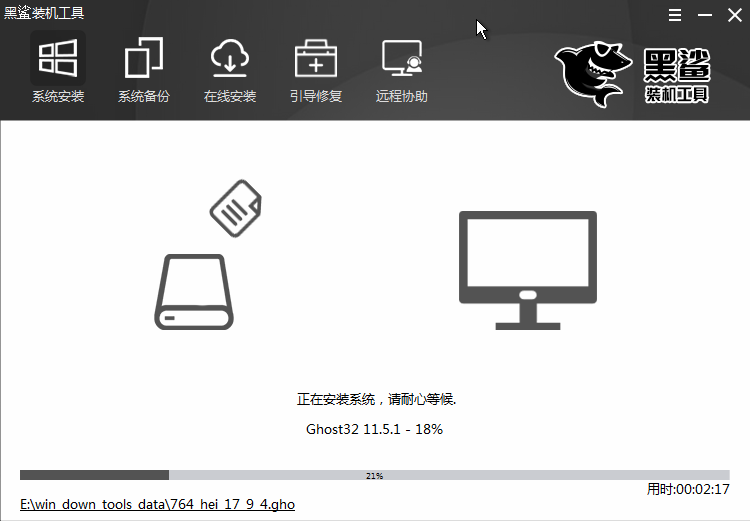
5. 系统安装完成后,拔下U盘,然后重新启动计算机。初始化设置完成后,即可进入系统桌面。
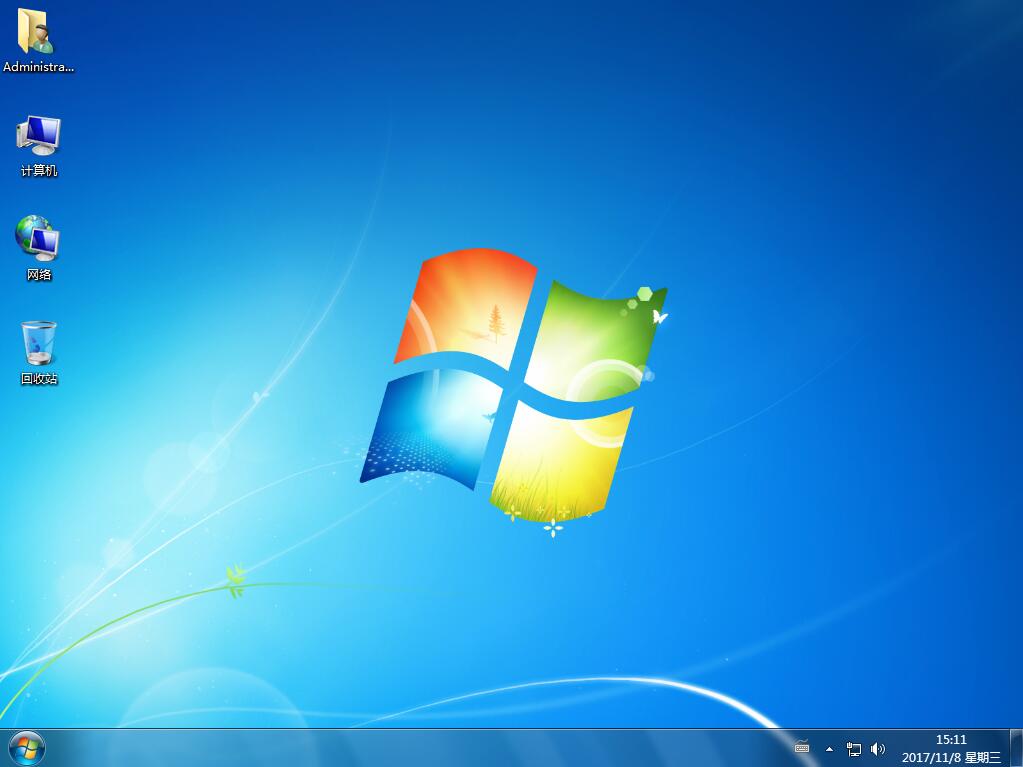
以上就是小编为大家带来的电脑pe一键U盘重装系统教程。通过制作USB启动盘,我们可以轻松地重新安装电脑系统。